Downloader do BBC iPlayer para iPhone

O iDownloade é uma ferramenta multiplataforma que permite ao usuário baixar conteúdo sem DRM do serviço iPlayer da BBC. Ele pode baixar vídeos no formato .mov
Tem alguns arquivos importantes em seu desktop ou laptop Linux de que precisa fazer backup? Não tem uma unidade flash ou disco rígido externo, mas tem um telefone Android? Acontece que é possível usar seu dispositivo Android para fazer backup de arquivos Linux. É assim que funciona!
Método 1 - Deja Dup
Uma maneira incrivelmente fácil de fazer backup de qualquer arquivo ou pasta de um desktop ou laptop Linux para um telefone Android é usando o Deja Dup, o utilitário de backup do Ubuntu (assim como de muitas outras distribuições importantes).
Para iniciar o processo de backup, conecte seu dispositivo Android via USB ao seu PC Linux. Depois disso, você deve colocá-lo no modo Câmera. Vá para a central de notificações no seu dispositivo, procure a notificação que diz que o Android está conectado via USB e toque nela para revelar as opções. Em seguida, selecione a opção “Câmera”.
Observação: se você não puder colocar seu dispositivo Android no modo Câmera, considere usar o Método 2 em vez disso, pois o Deja Dup só funcionará com este tipo de conexão.
Depois que seu dispositivo Android estiver conectado via USB no modo Câmera, siga as instruções passo a passo abaixo para saber como fazer backup de seus dados.
Step 1: Open up the Linux file manager and look for your Android device on the side. Double-click on it to mount it to the system.
Step 2: Next, use the Linux file manager to create a folder in your home directory called “Backup files.” This folder is necessary, as Android device memory is small compared to a USB hard drive. It will help you control the size of the data being backed up.
Step 3: Using the Linux file manager, copy all data you wish to back up to your Android device to the “Backup files” folder. Keep in mind that the data in this directory must be smaller than the size of the device, or the backup will fail. For best results, try making your backup around 2-5 GBs in size.
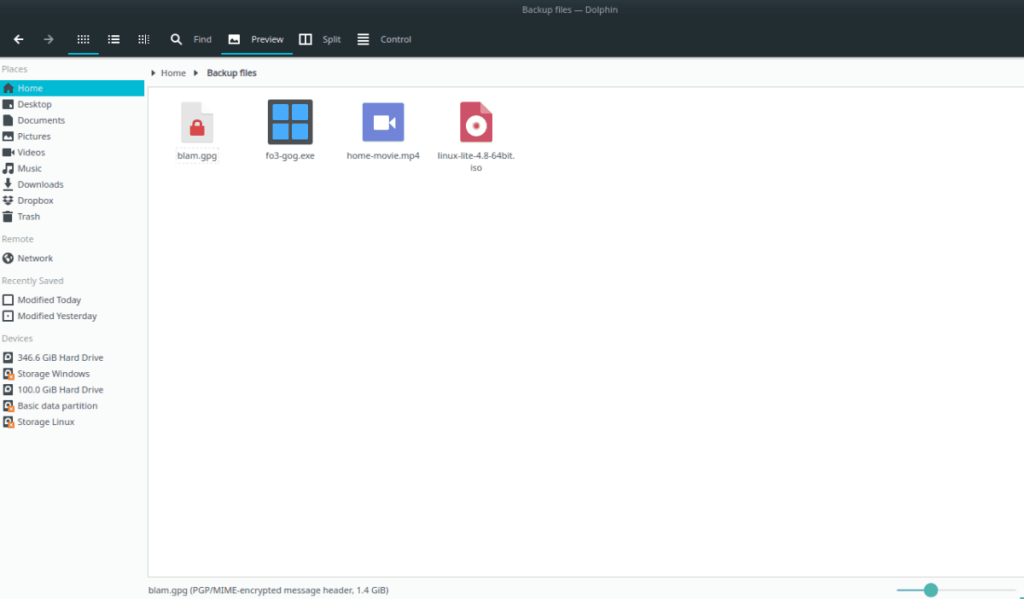
Etapa 4: feche todas as janelas abertas do gerenciador de arquivos do Linux, mas não desmonte o dispositivo Android.
Etapa 5: abra o aplicativo Deja Dup em seu PC Linux pressionando Win no teclado, digitando “Deja Dup” e iniciando o aplicativo que diz “Backups”.
Não tem o aplicativo em seu sistema? Instale o aplicativo Deja Dup em seu PC Linux seguindo este guia .
Etapa 6: Dentro do aplicativo Deja Dup, localize a opção “Pastas para salvar” na barra lateral à esquerda e clique nela com o mouse. A partir daí, clique no sinal de mais para abrir o navegador de arquivos abertos.
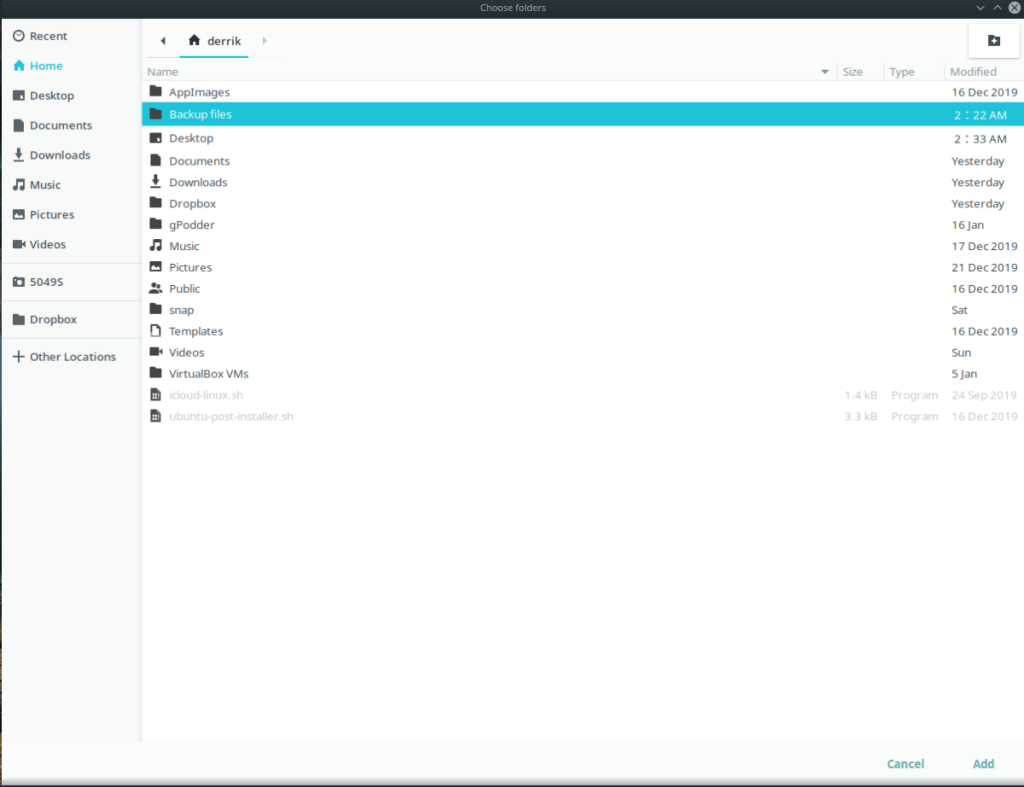
No navegador de arquivos abertos, localize a pasta “Arquivos de backup” que você criou para armazenar os dados a serem salvos no dispositivo Android e clique no botão “Adicionar” para dizer ao Deja Dup para usá-lo.
Passo 7: Encontre o botão “Local de armazenamento” na barra lateral à esquerda e clique nele com o mouse. Em seguida, encontre o menu suspenso "Local de armazenamento" e altere-o da opção padrão para "Pasta local". Em seguida, clique em “Escolher pasta ..” para abrir o navegador de arquivos abertos.
No navegador de arquivos abertos, procure o ícone Câmera na barra lateral. Clique nele com o mouse para acessar o sistema de arquivos do seu dispositivo Android através do modo Câmera.
Passo 8: Enquanto navega no sistema de arquivos do dispositivo Android através do modo Câmera, localize a pasta “DCIM” e clique nela com o mouse.
Etapa 9: Dentro do diretório “DCIM”, clique no botão “nova pasta” no canto superior direito para criar uma nova pasta. Chame-o de “backups do Linux”.
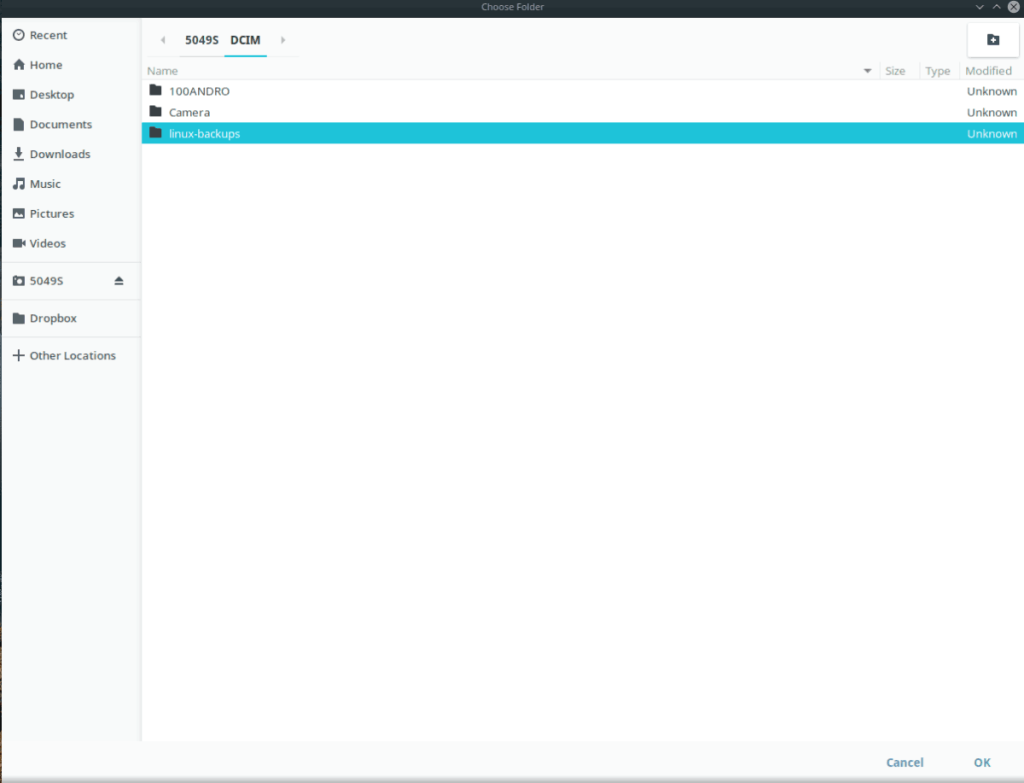
Etapa 10: Selecione o diretório “linux-backups” recém-criado no navegador de arquivos abertos e clique no botão “OK” para usá-lo para armazenar seus backups com Deja Dup.
Etapa 11: Encontre a seção “Visão geral” na barra lateral do Deja Dup e clique nela. Em seguida, selecione o botão “Fazer backup agora” para iniciar o processo de backup.
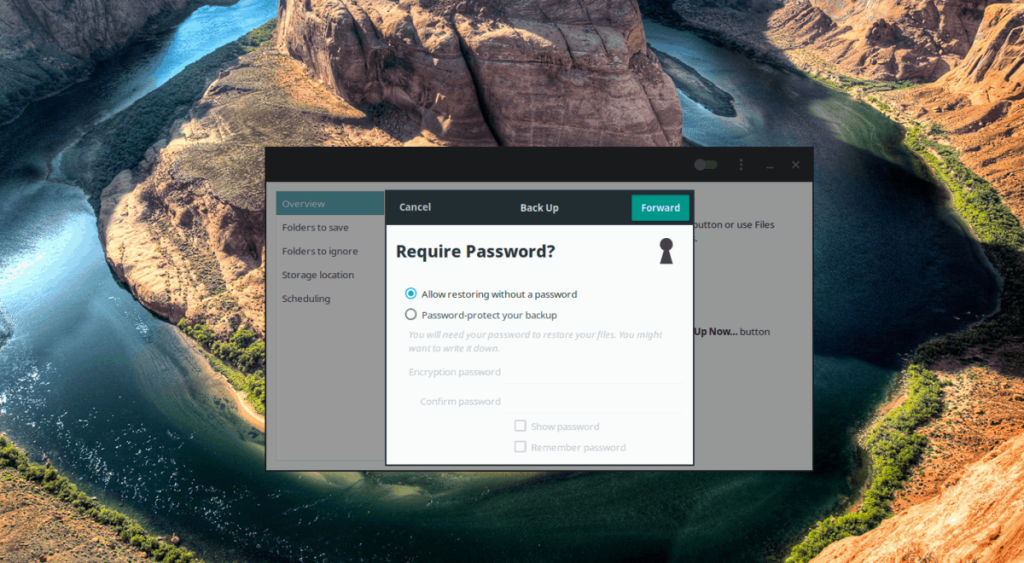
Quando o backup for concluído, você verá uma mensagem aparecer na tela.
Restaurando o backup
Conecte seu dispositivo Android via USB ao PC Linux, coloque-o no modo Câmera. Em seguida, abra o Deja Dup e clique no botão “Restaurar” para restaurar o backup.
Se a restauração não funcionar, pode ser necessário adicionar novamente o seu dispositivo Android como um local de armazenamento. Para fazer isso, siga as etapas 7 a 10 no guia de backup Deja Dup acima.
Método 2 - o gerenciador de arquivos Linux
O método Deja Dup é bastante útil; no entanto, não funciona para todos, especialmente se o seu dispositivo Android não puder entrar no “modo de câmera”. Por esse motivo, mostraremos como fazer backup de arquivos usando apenas o gerenciador de arquivos do Linux.
Para iniciar o processo de backup, conecte seu dispositivo Android via USB. Em seguida, acesse o dispositivo e toque na notificação “USB conectado” para acessar as opções de USB. Defina seu dispositivo para o modo MTP. Em seguida, siga as instruções passo a passo abaixo.
Passo 1: Abra o gerenciador de arquivos Linux e monte seu dispositivo Android clicando duas vezes nele em dispositivos.
Etapa 2: quando o gerenciador de arquivos Linux montar seu dispositivo Android, procure por “Armazenamento interno” e clique duas vezes nele.
Nota: Se você preferir armazenar arquivos em um cartão SD, clique em “Cartão SD”.
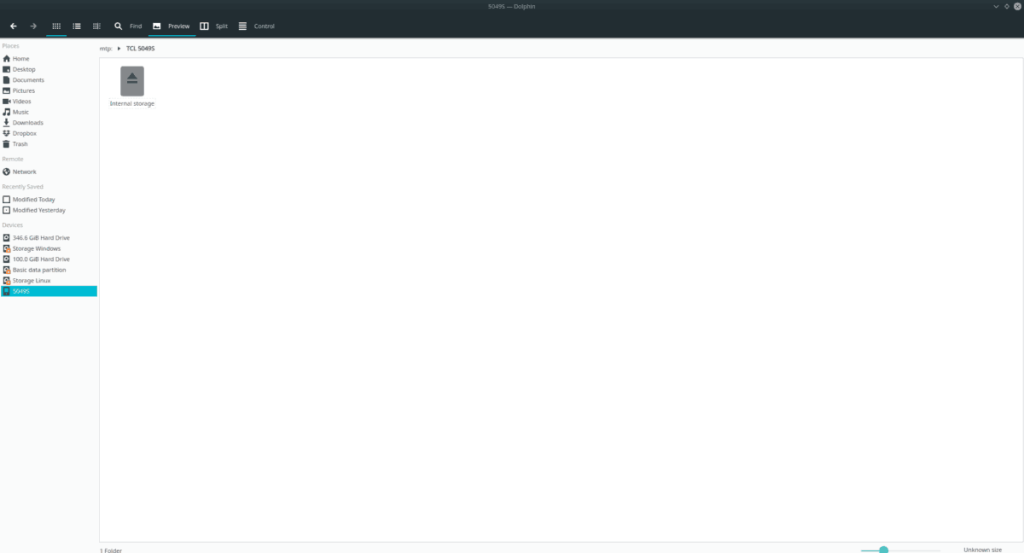
Etapa 3: Dentro de “Armazenamento interno”, você verá o conteúdo do seu dispositivo Android. A partir daqui, clique com o botão direito e selecione “criar uma nova pasta”. Nomeie essa pasta, “linux-backups”.
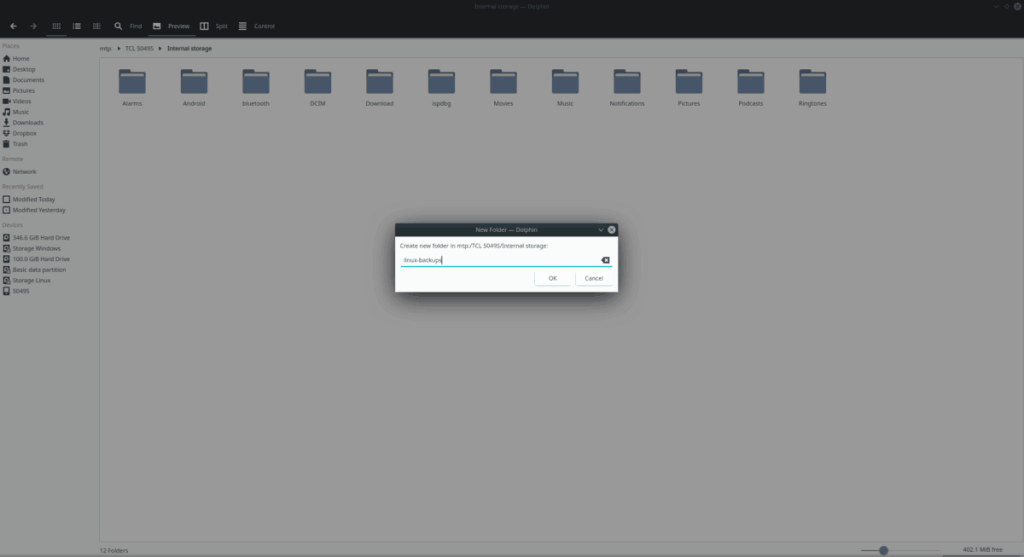
Passo 4: Dê um duplo clique na pasta “linux-backups” com o mouse para acessá-la no gerenciador de arquivos. Em seguida, arraste todos os arquivos do seu PC Linux para a pasta “linux-backups” para fazer o backup dos dados.
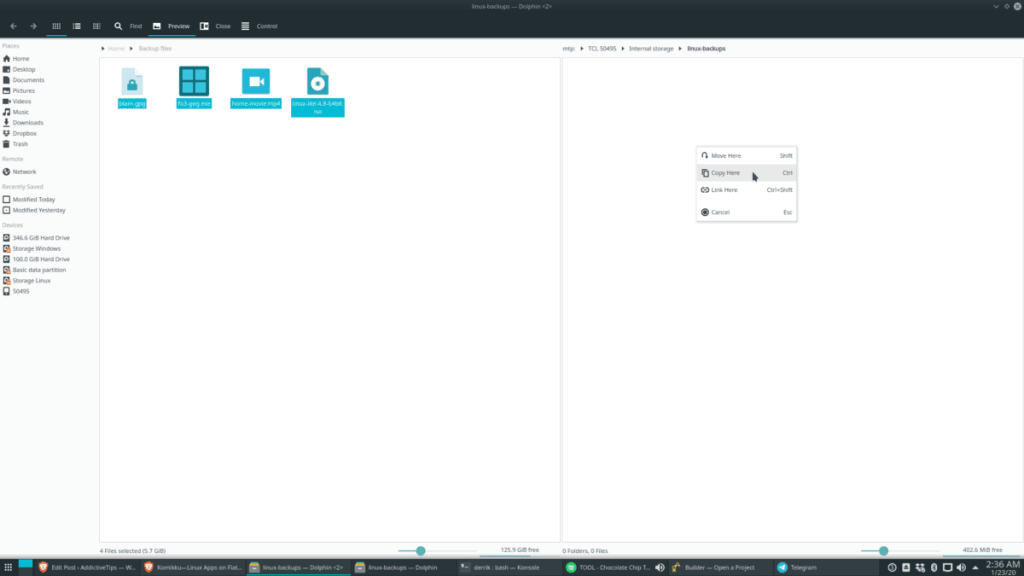
Quando terminar de fazer backup dos arquivos em seu PC Linux, desconecte o dispositivo Android.
O iDownloade é uma ferramenta multiplataforma que permite ao usuário baixar conteúdo sem DRM do serviço iPlayer da BBC. Ele pode baixar vídeos no formato .mov
Temos abordado os recursos do Outlook 2010 em muitos detalhes, mas como ele não será lançado antes de junho de 2010, é hora de dar uma olhada no Thunderbird 3.
De vez em quando, todo mundo precisa de uma pausa. Se você está procurando um jogo interessante, experimente o Flight Gear. É um jogo multiplataforma de código aberto e gratuito.
O MP3 Diags é a ferramenta definitiva para corrigir problemas na sua coleção de áudio musical. Ele pode marcar corretamente seus arquivos MP3, adicionar capas de álbuns ausentes e corrigir VBR.
Assim como o Google Wave, o Google Voice gerou um burburinho em todo o mundo. O Google pretende mudar a forma como nos comunicamos e, como está se tornando
Existem muitas ferramentas que permitem aos usuários do Flickr baixar suas fotos em alta qualidade, mas existe alguma maneira de baixar os Favoritos do Flickr? Recentemente, viemos
O que é Sampling? Segundo a Wikipédia, “É o ato de pegar uma parte, ou amostra, de uma gravação sonora e reutilizá-la como um instrumento ou
O Google Sites é um serviço do Google que permite ao usuário hospedar um site no servidor do Google. Mas há um problema: não há uma opção integrada para fazer backup.
O Google Tasks não é tão popular quanto outros serviços do Google, como Agenda, Wave, Voice, etc., mas ainda é amplamente utilizado e é parte integrante da vida das pessoas.
Em nosso guia anterior sobre como limpar com segurança o disco rígido e a mídia removível por meio do Ubuntu Live e do CD de inicialização DBAN, discutimos que o disco baseado no Windows

![Baixe o FlightGear Flight Simulator gratuitamente [Divirta-se] Baixe o FlightGear Flight Simulator gratuitamente [Divirta-se]](https://tips.webtech360.com/resources8/r252/image-7634-0829093738400.jpg)






![Como recuperar partições perdidas e dados do disco rígido [Guia] Como recuperar partições perdidas e dados do disco rígido [Guia]](https://tips.webtech360.com/resources8/r252/image-1895-0829094700141.jpg)